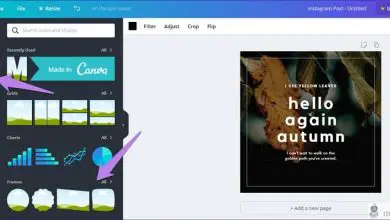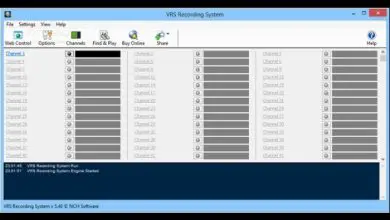Come utilizzare lo strumento di rotazione di Adobe InDesign cc – Molto facile

Il programma Adobe InDesign si posiziona da diversi anni come lo strumento ideale per la creazione, la modifica e la progettazione di editoriali, grazie ai diversi e interessanti strumenti che presenta dopo ogni nuova versione.
Se stai iniziando a esplorare ciò che questo programma ti offre e a familiarizzare con i suoi strumenti, oggi sarai in grado di imparare qualcosa in più su uno di essi: lo strumento di rotazione.
In questo articolo ti mostreremo dove trovarlo, a cosa serve e quali trucchi interessanti offre questa opzione di Adobe InDesign e come può influenzare la progettazione di qualcosa.
Ruota in InDesing
Questo strumento ti offre la possibilità di cambiare l’angolo o la direzione del tuo disegno, cioè ruotarlo attorno a un punto fisso o asse. Questo può essere applicato sia agli oggetti che ai testi. Quindi, quando crei un nuovo documento InDesign, ti aiuterà a determinare la posizione e l’orientamento corretti per il tuo progetto.

Considerazioni principali
La cosa su questo strumento è di non ruotare e basta. Tieni presente che puoi modificare il punto di riferimento, il punto fisso o l’asse dell’oggetto o degli oggetti che desideri spostare. Per fare ciò, devi conoscere la tabella che ti consentirà di apportare questa modifica.
La casella si trova nella parte in alto a sinistra del menu delle opzioni di InDesing, in cui vedrai l’asse centrale del foglio selezionato, per impostazione predefinita. Quindi è qualcosa che devi prendere in considerazione quando usi lo strumento di rotazione.
Cambio di punto di riferimento
È importante notare che la tabella che è stata discussa nella sezione precedente è composta da un totale di 9 punti.
Per impostazione predefinita, l’asse o il punto di riferimento del tuo oggetto si troverà al centro, potendo essere modificato da un punto laterale, inferiore, superiore o uno qualsiasi degli angoli che compongono la forma oggetto di rotazione.
Dove posizionare lo strumento di rotazione
L’opzione per ruotare gli oggetti si trova nella barra degli strumenti situata a sinistra dello schermo. È rappresentato da una freccia curva, facendo clic con il tasto sinistro su di essa, ti mostrerà diverse opzioni: strumento scala, distorsione, trasformazione libera e, naturalmente, quella che utilizzerai questa volta, quella per ruotare.
Inizia ad usarlo
Dopo aver selezionato sia lo strumento di rotazione che il punto di riferimento o l’asse attorno al quale si desidera che l’oggetto ruoti. Devi solo fare clic con il tasto sinistro sull’oggetto e trascinarlo per iniziare a ruotare.
Grafica informativa
Per rendere questa azione molto più completa, Adobe InDesign ti dice, mentre ruoti l’oggetto, quanti gradi di inclinazione ha sull’asse o punto di riferimento selezionato. Quindi, se hai bisogno di precisione durante la rotazione o la creazione di testo su un percorso curvo, questo strumento è molto più che ideale.
Duplicazione di oggetti
Non appena fai clic sull’oggetto da trascinare, puoi premere il tasto Alt per duplicare l’oggetto in questione. In questo modo puoi generare il duplicato del modo in cui stai ruotando.
Più oggetti con lo stesso grado di inclinazione
Vai all’opzione Ruota all’interno della barra degli strumenti di Adobe InDesign in modo che tutti gli oggetti abbiano lo stesso grado di inclinazione più immediatamente.
- Fare doppio clic sullo strumento di rotazione.
- Apparirà una finestra in cui è possibile determinare i gradi di cui si desidera ruotare l’oggetto.
- Fare clic su Copia.
Inizia a dare forma ai tuoi progetti
Questo strumento offre diversi tipi di opzioni per dare un maggiore tocco di creatività agli oggetti che utilizzi per le tue creazioni. Il fatto che l’oggetto possa essere duplicato con la stessa angolazione cade come un guanto, consentendo automazione e immediatezza nelle creazioni che hanno questo tipo di strumenti come parte fondamentale della loro struttura.

L’applicazione Adobe InDesign non ruota solo immagini o oggetti. Tra i suoi tanti usi e strumenti, è anche possibile imparare a creare tracciati e forme composte utilizzando Adobe InDesign cc in modo facile e pratico, tutto dal nostro sito See How It’s Done.